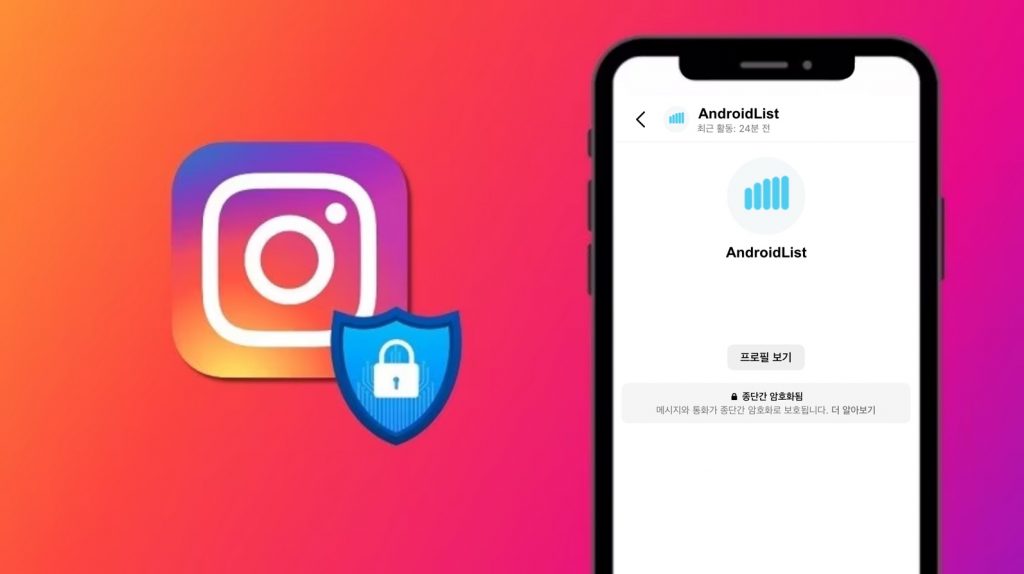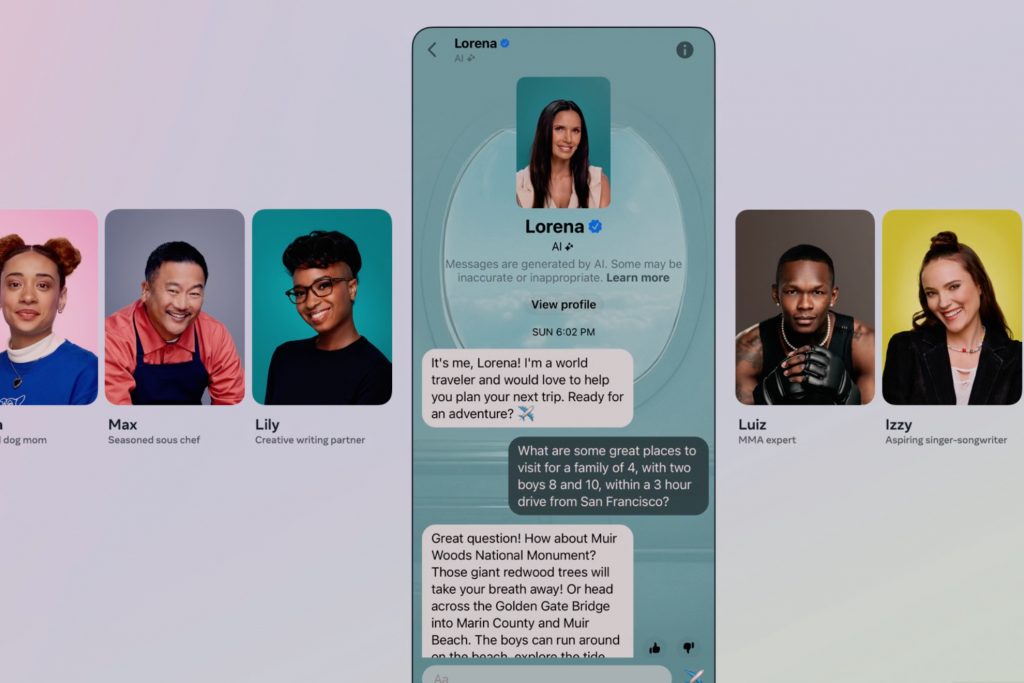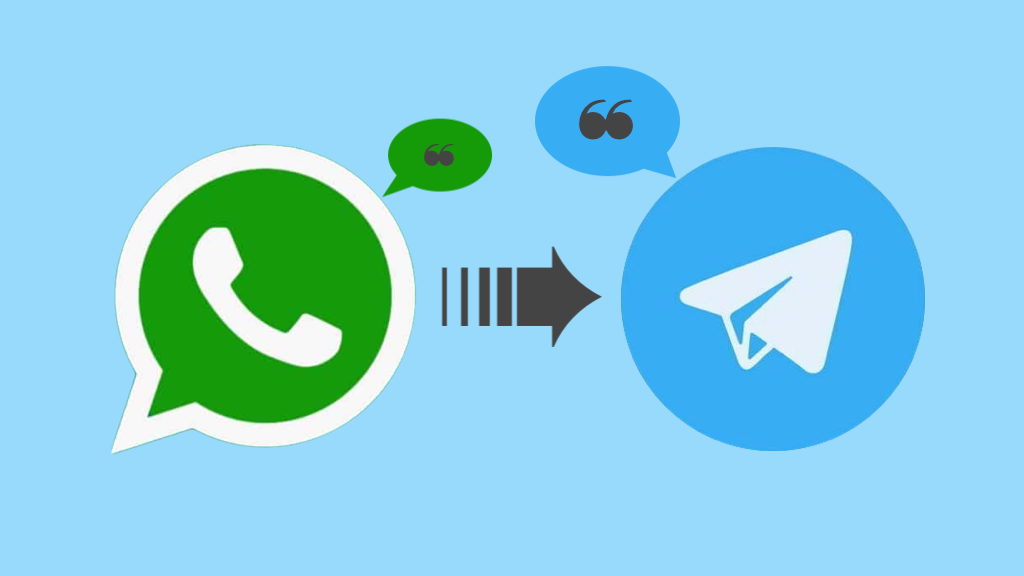페이스북 메신저, 페메에서 “입력 중”과 “읽음” 표시를 없애는 방법
페이스북 메시지, 일명 페메는 이제 한국에서 가장 많이 사용되는 메신저가 되었습니다. 그런데요, 페메로 친구들과 연락할 때 가끔 입력 중 표시와 읽음 표시가 떠서 곤란해지기도 합니다. 피하던 사람의 메시지를 실수로 확인했는데 읽는 표시가 떠버려서 미루던 답장을 보내거나, 입력 중이라는 표시가 뜬 상대의 답장을 기다리다 짜증나거나 하는 경우 등등 말이에요.
하지만 여러분, 페이스북 메신저에서 읽는 중 표시와 읽음 표시를 안 뜨게 할 수 있다는 걸 알고 계셨나요? 오늘 안드로이드 리스트는 페이스북 메신저의 알림 기능을 조절하는 방법에 관한 초간단 IT 생정을 알려 드리겠습니다. 꼭 여러분의 안드로이드 폰에 적용해 보세요.
페메할 때 입력 중과 읽음 표시가 나타나지 않게 하는 방법
PC 버전으로 페이스북을 한다면 크롬 익스텐션을 설치해서 [입력 중]과 [읽음] 표시를 가릴 수 있습니다. 안드로이드 리스트는 그중에서도 특히 다음 2개의 확장 프로그램을 추천합니다.
Unseen: Chat Privacy
이 익스텐션을 설치하면 페이스북 기능 몇 가지를 선택적으로 제거할 수 있습니다. [읽음] 아이콘, [읽는 중] 아이콘, 그리고 마지막 접속 시각 등등을 보이지 않게 하고 싶다면 Unseen: Chat Privacy를 적용해보세요. 2019년 1월에 마지막으로 업데이트된 이후로 지금까지 정상 작동하는 프로그램입니다.
Messenger Unread
이번에 소개할 Messenger Unread는 Unseen: Chat Privacy보다 조금 더 개인정보 보호에 공들이는 프로그램입니다. 사용자 정보 수집을 최소한으로 줄이려 노력했기 때문이지요. Messenger Unread를 사용하면, 본인의 페이스북 메신저 화면에서는 기존 읽음 표시가 그대로 보이지만, 페메 중인 상대방의 화면에서는 [읽음] 표시가 보이지 않습니다. 이 프로그램은 특이하게도 단 30여 줄의 코드로밖에 안 쓰여있는데요. 개발자가 오픈 소스로 뿌린 거라 원한다면 코드 구성을 직접 볼 수도 있습니다.
나의 페이스북 접속 상태를 타인들에게 숨기는 방법
아예 페이스북 접속 상태를 숨기고 싶다면 어떻게 해야 할까요? 페메를 쓰고 있다는 사실이 알려진다면 누군가 여러분에게 반갑지 않은 메시지를 보낼 지도 모르는 일. 정말 내가 원할 때만 페이스북으로 연락하고 싶다면 그런 사람들에게는 여러분의 접속 상태를 숨길 수도 있습니다. 바로 페이스북의 [채팅 끄기]라는 설정을 사용하면 되는데요. 자세한 방법을 알고 싶다면 이 안드로이드 리스트의 포스트를 꼭 확인해 보세요.
비행기 모드를 이용해 페이스북 메시지 확인하기
간단하게 사용할 수 있는 또다른 페이스북 꿀팁은 비행기 모드를 이용하는 것입니다. 비행기 모드를 켤 시 핸드폰과 네트워크의 접속이 완전히 끊기기 때문에, 이 상태에서 페이스북 메시지를 읽으면 상대방이 그걸 알 수가 없답니다. 읽음 표시가 뜨지 않을 테니까요. 비행기 모드를 키고 페메를 읽은 뒤 앱을 닫고 비행기 모드를 끄면 끝입니다.
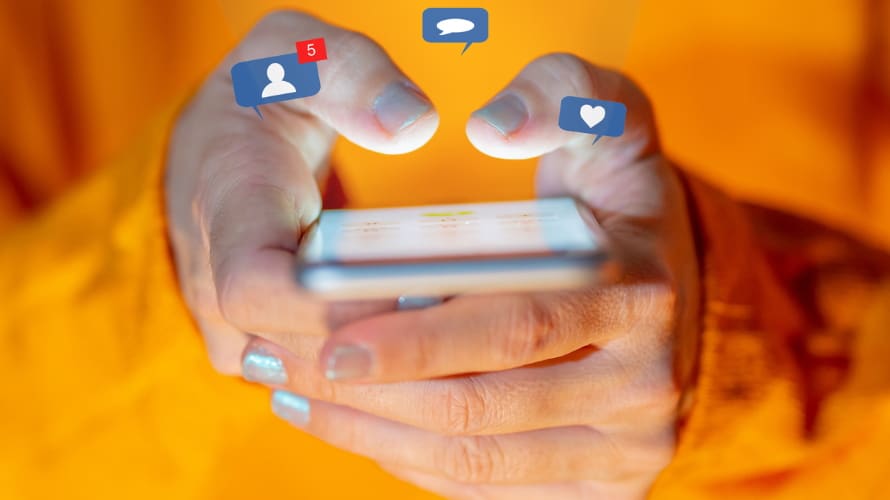
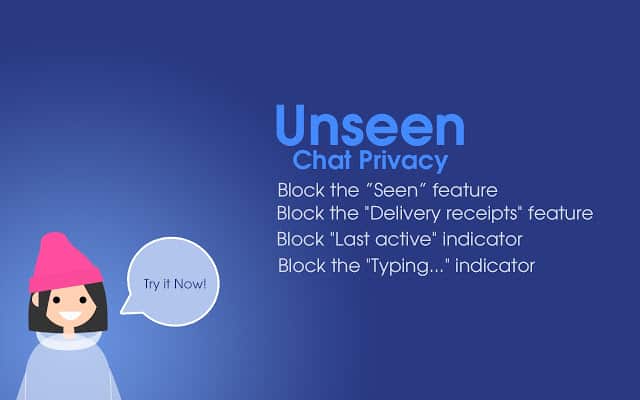
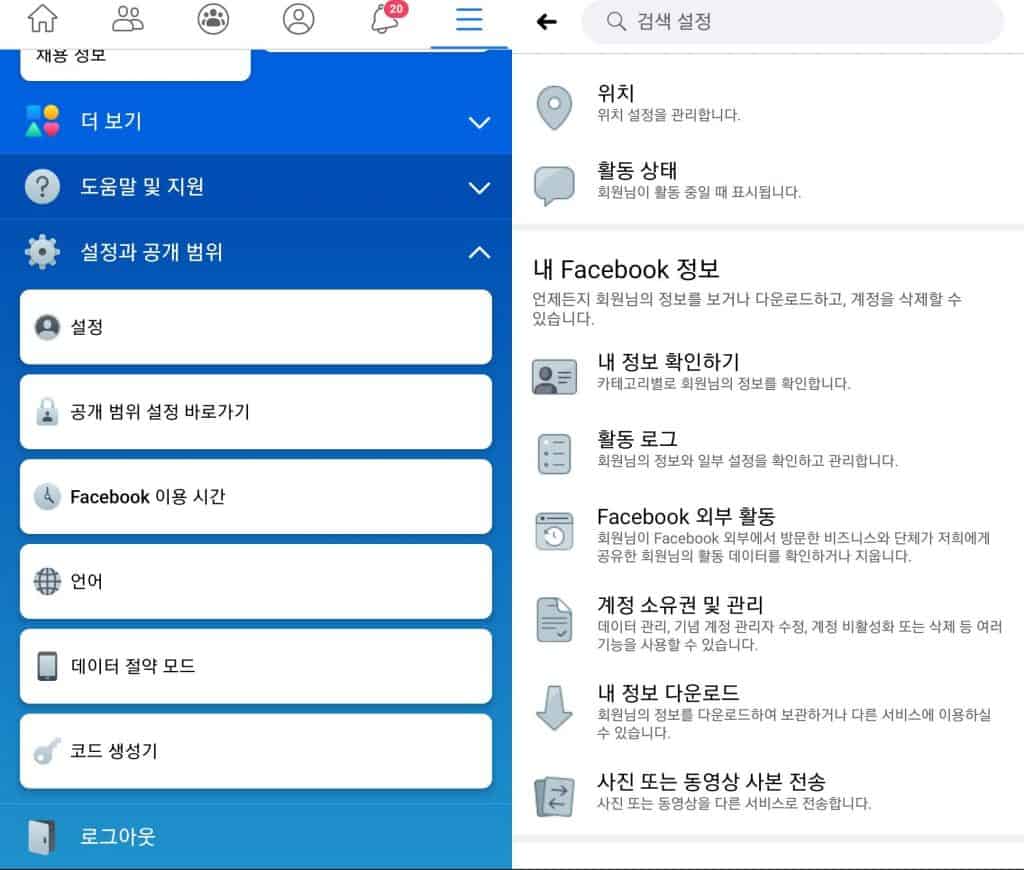



![[WhatsApp 꿀팁] 여러 명에게 왓츠앱 메시지 보내는 방법 4가지](https://media-blog.cdnandroid.com/wp-content/uploads/sites/10/2024/03/19091424/%E1%84%8B%E1%85%A7%E1%84%85%E1%85%A5-%E1%84%86%E1%85%A7%E1%86%BC%E1%84%8B%E1%85%A6%E1%84%80%E1%85%A6-%E1%84%8B%E1%85%AA%E1%86%BA%E1%84%8E%E1%85%B3%E1%84%8B%E1%85%A2%E1%86%B8-%E1%84%86%E1%85%A6%E1%84%89%E1%85%B5%E1%84%8C%E1%85%B5-%E1%84%87%E1%85%A9%E1%84%82%E1%85%A2%E1%84%82%E1%85%B3%E1%86%AB-%E1%84%87%E1%85%A1%E1%86%BC%E1%84%87%E1%85%A5%E1%86%B8-4%E1%84%80%E1%85%A1%E1%84%8C%E1%85%B5-1024x455.jpeg)